Galaxy Flip 3是三星今年推出的新手机之一。这是我们认为将真正成为主流的第一款可折叠产品。部分是因为价格,也是因为造型。基本是普通尺寸的手机,可以对折。与Galaxy Z Fold 3不同,它就像有两部手机,可以展开以获得更大的平板电脑大小的显示屏。
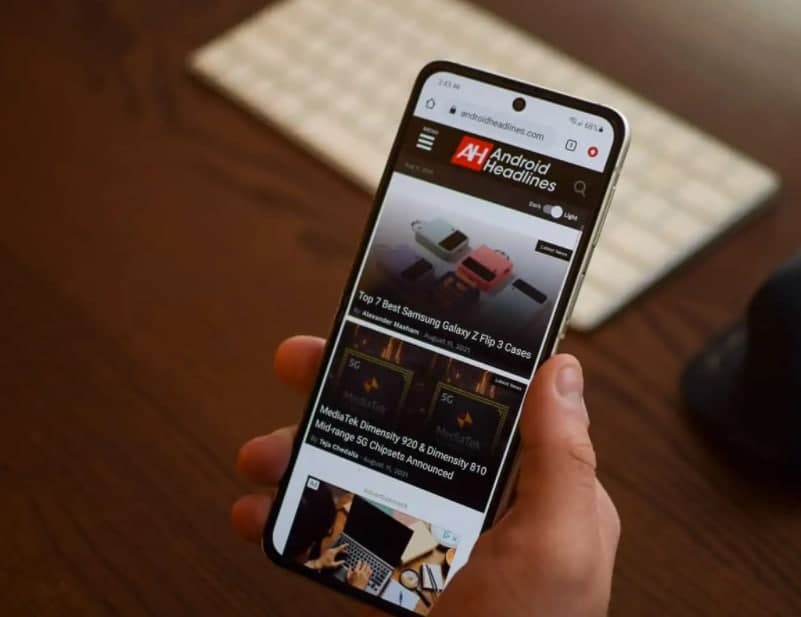
如果你刚刚购买了Galaxy Z Flip 3,你可能想知道如何使用你的新智能手机捕捉截图。好消息是,三星智能手机在过去几年里并没有真正改变。你仍然可以用通常的方式操作,但是你也可以用其他方式在三星Galaxy Z Flip 3上截图。
在本教程中,我们将介绍在Galaxy Z Flip 3上捕捉屏幕截图的所有方法。无论你选择哪种方法,三星都能让你轻松。
在Galaxy Z Flip 3上捕捉截图非常简单,但与其他安卓智能手机略有不同。这就是你要做的。
只需同时按下音量和电源按钮。短按,大约一秒钟。
然后放开,你会看到截图的动画。以及用于编辑和共享截图的工具栏。
字面上,就是这样。当您按下工具栏上的编辑按钮时,您可以在屏幕截图上剪切和绘制。因此,您只共享屏幕的一部分,而不是全部内容。
如果您同时按住音量和电源按钮,Galaxy Z Flip 3的默认设置将带您进入电源菜单。这就是为什么你只需要点击它们一秒钟。否则,您将进入关机、重启或紧急呼叫的电源菜单。您可以在设置中更改它。
捕捉屏幕截图的其他方法。
对于三星智能手机,可以通过另外两种方式截图。Galaxy Flip 3也是如此,它让截屏更容易。这是两条路。
这是三星用了很久的方法。但本质上,你可以用手掌在屏幕上滑动并抓取图像。你需要打开它。你是怎么做到的?
跳到设置。
单击高级功能。
您将看到底部的“手掌幻灯片捕获”选项。点击那边的开关。
如果您单击此选项,它将为您提供有关此功能如何工作的更多信息。
就这样。启用掌上幻灯片捕获就这么简单。现在,这在其他三星智能手机上可能有点棘手,尤其是那些带有弯曲显示屏的智能手机。但是因为Galaxy Z Flip 3没有弯曲,所以也没那么难。只要确保从一边滑到另一边。你可以从左到右或从右到左选择。
这可能不是在Galaxy Z Flip 3上捕捉截图最简单的方法,但却是不同的方法。
助理菜单
现在,如果以上选项都不适合你,尤其是你喜欢单手使用手机,这个选项会非常适合你。
输入设置。
然后单击辅助功能。
现在点击“互动和灵巧”。
最后,点击“助手菜单”并打开。
这将打开一个新的助手菜单,带有一个浮动按钮,几乎可以在屏幕上的任何地方移动。当你点击它时,它会展开显示许多不同的选项,包括你的导航按钮、电源按钮、音量、屏幕截图等等。只需点击“截图”按钮即可截图。
这是一个很棒的功能,你也可以在手机上做其他事情。尤其是当你够不到手机顶部或手机的其他部分时。尤其是因为Galaxy Z Flip 3是这么高的手机,长宽比为22:9。这是一个很棒的功能,尽管不幸的是,它在Galaxy Z Flip 3和其他三星智能手机上有点隐藏。
摘要
三星在Galaxy Z Flip 3上提供了多种不同的截图方式。这些几乎适用于任何三星智能手机。但这并不意味着你需要全部记住或全部使用它们。三星只是想让屏幕截图变得非常容易。不管你在什么位置。无论你年轻还是年老。或者使用更大的设备,如Galaxy Z Fold 3,或更小的设备。
这里有选择是好事,这是安卓的宗旨。
但在三星Galaxy Z Flip 3上,你可以通过这些不同的方式截图。不幸的是,三星似乎删除了Galaxy Z Flip 3上的快速屏幕截图设置。因此,您不能关闭通知栏并单击按钮来捕获屏幕截图。我希望这种功能将来还会出现,因为这是一种非常好的功能。